Oglas
Zgrozili bi vas, če bi izgubili vse podatke na telefonu Android, kajne? Dolgoletne stike, fotografije, dokumente, besedila in drugo je več nemogoče ali zamudno zamenjati.
Na žalost Android ne vključuje enostavne varnostne kopije z enim dotikom, da zaščitite vse v telefonu. Pokazali vam bomo, kako pravilno narediti varnostno kopijo naprave Android, da ne izgubite ničesar dragocenega.
Prvič: Varnostno kopirajte nastavitve Android na Google Drive
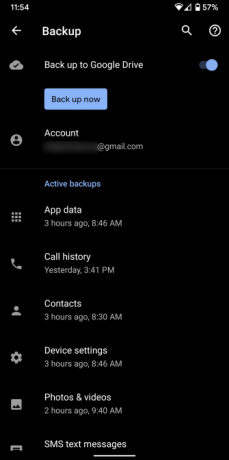
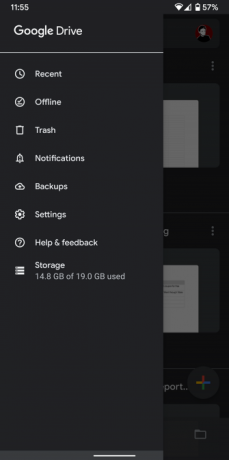

Android ponuja preprosto stikalo za varnostno kopiranje nekaterih vaših nastavitev, zato bomo začeli s tem, ker je hitro. Pomaknite se na Nastavitve> Sistem> Varnostno kopiranje in videli boste Nazaj na Google Drive gumb. Prepričajte se, da ste to omogočili; lahko tapnete Nazaj nazaj gumb za zagon varnostne kopije, če želite.
Na spodnjem seznamu si lahko ogledate kategorije podatkov, ki jih ta varnostna kopija vključuje. Zaščitil bo podatke iz nekaterih aplikacij, pa tudi zgodovino klicev, stike in različne nastavitve naprave, kot so ozadje in možnosti prikaza. Na Pixel napravah bodo varnostne kopije vsebovale tudi SMS in fotografije / videoposnetke.
Znotraj Google Drive lahko izvlečete levi meni in tapnete Varnostne kopije za ogled naprav, povezanih z vašim računom. Tapnite enega za podrobnosti o varnostnem kopiranju in zadnjem zagonu. Tu lahko tudi izbrišete varnostne kopije, če je potrebno.
Teh podatkov ne morete obnoviti posamično, kot pri drugih rezervnih aplikacijah. Ko se med postopkom nastavitve nove naprave Android prijavite v Google Račun, ga lahko obnovite. To bo znova namestilo številne vaše aplikacije in obnovilo shranjene podatke.
Kako narediti varnostno kopijo fotografij na Android

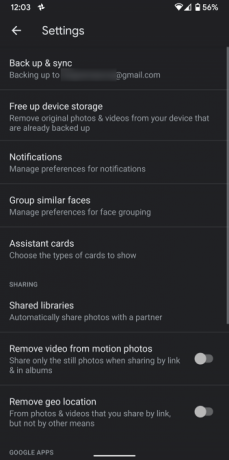

Fotografije imajo pogosto neprecenljive spomine, zato izguba izgubi več kot druge vrste podatkov. Na srečo jih boste našli veliko Aplikacije za Android za varnostno kopiranje fotografij 4 načine za sinhronizacijo in nalaganje fotografij v oblak za shranjevanje v oblaku AndroidTu so najboljše aplikacije za samodejno nalaganje fotografij Android v oblak, tako da nikoli ne izgubite dragocenih spominov. Preberi več .
Naša najljubša izbira za to je Google Photos. Google ponuja brezplačno neomejeno shranjevanje fotografij v visoki kakovosti ali popolno varnostno kopijo, ki se šteje za shranjevanje vašega Google Računa. Namestite Aplikacija Google Photos če ga še nimate, se prijavite s svojim Google Računom.
Če želite omogočiti varnostno kopiranje, izvlecite levi meni in pojdite na Nastavitve> Varnostno kopiranje in sinhronizacija. Prepričajte se Varnostno kopiranje in sinhronizacija omogočeno; lahko izberete raven kakovosti pod to. Oglejte si v Varnostno kopirajte mape naprav v razdelku za varnostno kopiranje fotografij, ki niso kamere, kot so posnetki zaslona, slike družabnih medijev in podobno.
Ko je vse zaščiteno, boste videli Varnostno kopiranje je dokončano sporočilo na začetnem zaslonu. Po tem lahko uporabite Osvobodite prostor možnost na levi stranski vrstici, da odstranite slike iz svoje naprave. Varno so varnostno kopirane v storitvi Google Photos, tako da si jih lahko ogledate kadar koli v spletu.
Kako narediti varnostno kopijo stikov za Android
Najlažji način za varnostno kopijo stikov je shranjevanje v Google Račun, namesto samo v telefonu. Tako bodo na voljo v kateri koli napravi, kjer se prijavite s svojim Google Računom.
Kje privzeto shranijo stike, je odvisno od proizvajalca vašega telefona. Odprite Stiki aplikacijo in poiščite Privzeti račun ali Novi stiki se shranijo v možnost in se prepričajte, da ste ga shranili v Google Račun.
Če je še nimate nameščeno, priporočamo uporabo Aplikacija Google Stiki da vse preprosto premaknete. Ko je nameščen, odprite levi meni in se pomaknite na Nastavitve> Uvozi in izberite SIM kartica možnost kopiranja vseh stikov, shranjenih v napravi, v vaš Google račun.
Ko so vsi uvoženi, lahko z aplikacijo uporabite tudi lokalno varnostno kopijo svojih stikov. Izberite Izvoz v tem meniju izberite Googlov račun, ki ga želite uporabiti, in pritisnite Izvozi v datoteko .vcf. To je majhna datoteka, ki vsebuje vse vaše kontaktne podatke. Če ga potrebujete, ga lahko uporabite tudi v drugih storitvah.
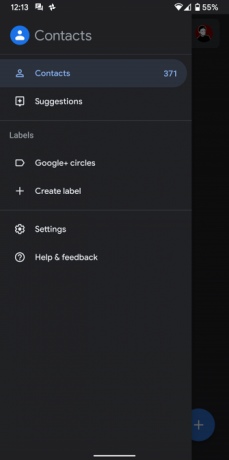
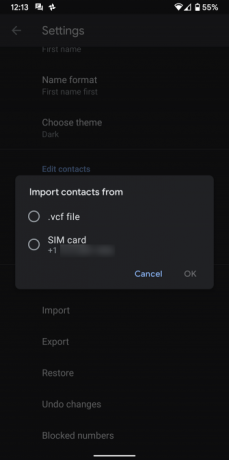

Zdaj lahko obiščete Googlovi stiki v spletu za ogled in upravljanje vseh stikov.
Kako narediti varnostno kopijo besedilnih sporočil v sistemu Android
Verjetno vam ni treba navajati starih besedilnih sporočil prepogosto, vendar je vseeno dobro, da jih v nekaterih situacijah, na primer o prejemkih ali za sentimentalno vrednost, varnostno kopirate. Eden najlažjih načinov za varnostno kopijo besedilnih sporočil je uporaba brezplačnega Varnostno kopiranje in obnovitev SMS app.
Zaženite aplikacijo in popeljala vas bo skozi postopek nastavitve varnostne kopije. Izbrali boste, kaj želite narediti varnostno kopijo, kam shraniti tudi varnostne kopije in kako pogosto jih boste izvajali po urniku. Glej naš vodnik za varnostno kopiranje in obnavljanje besedilnih sporočil Kako izbrisati, varnostno kopirati in obnoviti besedilna sporočila SMS v AndroiduČe želite izbrisati, varnostno kopirati ali obnoviti besedilna sporočila v sistemu Android, ste ta članek objavili. Preberi več za več informacij.
Poleg tega lahko razmislite o uporabi Pulzni SMS, naša najljubša aplikacija za pošiljanje sporočil Android. Naročnina za majhno ceno vam omogoča pošiljanje besedilnih sporočil iz računalnika in drugih naprav. Tako vaša sporočila varnostno kopira v oblak, da lahko do njih dostopate v kateri koli napravi, v katero se prijavite. Kljub temu ne priporočamo, da na to računate kot na svojo edino varnostno kopijo SMS.
Varnostno kopiranje glasbe, dokumentov in drugih lokalnih datotek
Zgoraj opisuje najpomembnejše vrste podatkov za Android, ki jih želite varnostno kopirati. Lahko pa imate v telefonu druge datoteke, na primer glasbo in dokumente, ki jih želite zaščititi. Poleg tega boste morda želeli varnostno kopirati podatke iz nekaterih aplikacij.
Za varnostno kopiranje nekaj datotek tu in tam lahko uporabite storitev za shranjevanje v oblaku, kot je Google Drive. Odprite aplikacijo in tapnite Plus ikona, zadeti Naloži, nato poiščite datoteko, za katero želite varnostno kopirati v shrambo v oblaku. Če imate na voljo veliko datotek za varnostno kopiranje, glejte spodnje metode za učinkovitejše načine.
Ni vam treba skrbeti za varnostno kopiranje ničesar v oblaku, na primer knjižnice Spotify. Vse to bo veljalo, ko se prijavite v novo napravo. Če pa uporabljate aplikacije, ki lokalno shranjujejo (na primer za shranjevanje zapiskov), jih prenesite v storitev, kot sta Google Keep ali Simplenote, tako da so varnostno kopirane v oblak.
Nekatere aplikacije v meniju ponujajo lastne varnostne kopije; WhatsApp je pomemben primer tega. Namenjen Nastavitve> Klepeti> Varnostno kopiranje klepeta za varnostno kopijo WhatsApp sporočil na Google Drive in nastavitev samodejne varnostne kopije.


Končna vrsta podatkov, ki ni vključena v večino varnostnih kopij, je glasovna pošta. Odvisno od proizvajalca telefona in ponudnika storitev boste lahko glasovne sporočila izvozili iz aplikacije za glasovno pošto.
Če ne, lahko uporabite rahlo neroden način predvajanja sporočil prek zvočnika naprave (ali zvočnega kabla) in jih posnamete v računalnik s pomočjo aplikacije, kot je Drznost.
Varnostno kopiranje z namensko aplikacijo



Če se vam zdijo zgornje rešitve preveč raztresene ali bi radi dodali nekaj odvečnosti z dodatnim načinom varnostnega kopiranja, boste našli veliko aplikacij za Android, ki ustvarijo varnostno kopijo naprave za vas.
Eden najpreprostejših za uporabo je G oblak (ki ni Googlova aplikacija). Ko ustvarite račun, aplikacija omogoča izbiro varnostnih kopij fotografij, sporočil, dnevnika klicev, glasbe, dokumentov in še več. Odlična rešitev vse v enem je odlična rešitev, če vas skrbi, da bi nekaj ročno izpustili.
G Cloud ponuja omejeno količino prostora za shranjevanje, vendar lahko dobite več, če izpolnite preprosta opravila ali se prijavite za naročnino. Zdi se, da manjka rešitev za varnostno kopiranje za Android. Če vam ta ni všeč, si oglejte Super varnostno kopiranje in obnovitev za podoben pripomoček.
Varnostno kopirajte vsebino telefona v računalnik
Hiter in umazan način za varnostno kopiranje preostalih podatkov telefona je kopiranje vsega, kar je iz notranjega pomnilnika, v računalnik. To je koristno, če imate naokoli razpršene datoteke in nočete zamuditi nobene ali če posegate v omejitve velikosti pomnilnika v oblaku.
Najprej napravo Android povežite z računalnikom s kablom USB. Morda boste morali odpreti obvestilo z naslovom Prenos datotek USB je vklopljen in ga spremenite v Prenos datoteke preden se prikaže v Ta računalnik v računalniku. Po tem preprosto odprite telefon Ta računalnik in celotno mapo kopirajte na varno mesto.

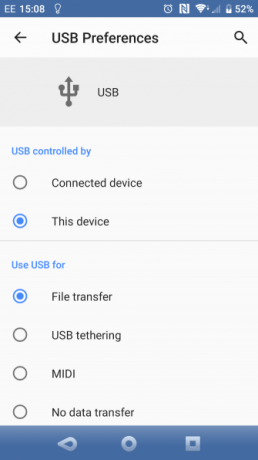
Ker Android ne dovoljuje dostopa do vsega v telefonu brez dostopa do uporabnika, to ne bo ustvarilo varnostne kopije. Zato priporočamo, da ga seznanite z zgoraj opisanimi varnostnimi metodami. Morda boste pogledali tudi nekatere orodja za varnostno kopiranje podatkov Android v računalnik 4 Orodja za varnostno kopiranje naprave Android na računalnikVarnostno kopiranje naprave Android na računalnik je najboljši način za zagotovitev, da nikoli ne izgubite dragocenih podatkov. Tu so najboljše rešitve za varnostno kopiranje telefona. Preberi več .
Koreninske varnostne kopije naprav
Tisti z zakoreninjeno napravo Android imajo dostop do veliko močnejših orodij za varnostno kopiranje brez omejitev. Čeprav ne priporočamo, da korenite napravo samo za varnostno kopiranje, je vredno vedeti o tej funkcionalnosti, če ste že zakoreninjeni.
Poglej Titanium Backup če imate zakoreninjeno napravo. Čeprav je osnovna aplikacija brezplačna, jo morate kupiti Tipka Titanium Pro za 6 $ za odklepanje vsega. Aplikacija ima zelo zastarele vizualne slike, vendar je še vedno zaupanja vredno ime pri varnostni kopijah uporabnika.
Varnostno kopirajte vse na napravi Android
Zdaj veste, kako varnostno kopirati različne vrste podatkov v napravi Android. Če vnaprej izgubite ali pokvarite telefon, se boste izkazali za ključno vnaprej in zaščita teh informacij.
Za večjo zaščito si oglejte najboljše Android naprave proti kraji 7 najboljših aplikacij proti kraji Android za zaščito napraveČe vam telefon Android ukradejo, boste potrebovali način, da ga vrnete. Tu so najboljše aplikacije proti kraji za Android. Preberi več .
Ben je namestnik urednika in sponzorski vodja sporočil v MakeUseOf. Ima B.S. diplomiral iz računalniških informacijskih sistemov na Grove City College, kjer je diplomiral pri Cum Laude in s častno izobrazbo. Uživa v tem, da pomaga drugim in je strast do video iger kot medija.